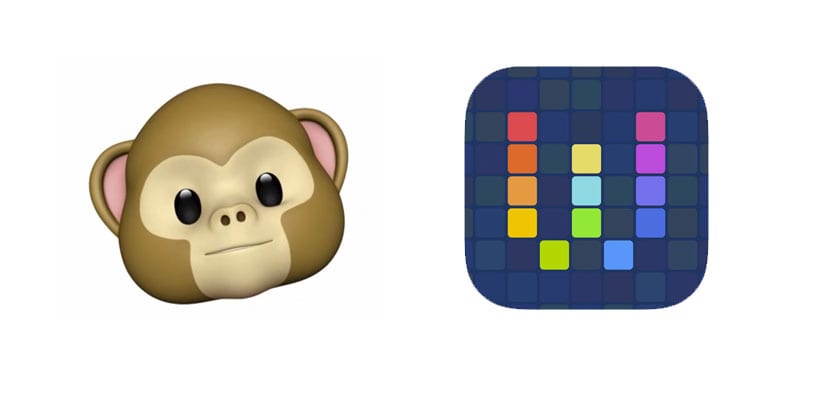
Die Animojis haben für Aufsehen gesorgt weltweit nach der offiziellen Markteinführung des iPhone wie ein Zauber mit dem Original iPhone X und iOS 11.
Das Problem in Bezug auf diesen Inhalt besteht darin, dass das Format, in dem iOS ihn an uns exportiert, ein Video ist und es umständlich ist, ihn beispielsweise in einer normalen Telegram- oder WhatsApp-Konversation zu senden. Also werden wir es Ihnen beibringen Konvertieren Sie das Animoji in das GIF-Format. um das Video beizubehalten (es gibt keinen Ton in den GIFs) und um sicherzustellen, dass das Senden reibungsloser erfolgt.
Mit Workflow-Workflows können Sie Animojis in GIF konvertieren
Workflow ist ein Tool, mit dem wir Arbeitsabläufe erstellen können, die uns wiederum die Durchführung ermöglichen viele Aktionen Von der Erstellung von PDFs aus einer Safari-Seite über das automatische Versenden einer Nachricht mit dem letzten Screenshot unseres Geräts bis hin zu so komplexen Aktionen wie dem Hinzufügen aller Fotos aus der Galerie in einem Dokument.
Wenn wir genau hinschauen, Der Workflow ermöglicht es uns auch, ein Video in GIF zu konvertieren. Das ist genau das, was wir mit unserem Animoji wollen. Darüber hinaus ist es wichtig zu sehen, dass Workflow vor einigen Tagen aktualisiert wurde und mit dem neuen Design des iPhone X kompatibel ist, sodass es keine Kompatibilitätsprobleme mit dem neuen Gerät des Big Apple geben wird.
Hier sind die Schritte, um Ihr kleines Animoji in ein GIF zu verwandeln. Denken Sie daran, dass das GIF-Format uns den Multimedia-Inhalt eines Videos mit Ausnahme des Audios auf sich wiederholende Weise anzeigt:
- Es ist erforderlich, dass Sie Workflow auf Ihrem iPhone X installiert haben, damit Sie hier direkt auf den App Store zugreifen können. Es ist eine völlig kostenlose Anwendung.
[app915249334]
- Dann herunterladen diesen Arbeitsablauf speziell für die Konvertierung der von uns gewünschten Inhalte erstellt
- Sobald der Workflow in Workflow geöffnet ist, müssen Sie auswählen, woher Sie das Animoji beziehen möchten: aus der Zwischenablage oder aus unserer Fotobibliothek. Daher ist es wichtig, dass Sie nach der Erstellung wissen, wo wir es gespeichert haben
- Der Workflow wird ausgeführt und ermöglicht es uns, ihn auf unser Reel herunterzuladen oder ihn direkt an eine App zu senden.
Auf diese Weise können wir eine Sammlung unserer Lieblings-Animojis im GIF-Format haben, die wir zu jedem Anlass an unsere Freunde senden können. Wir hoffen, dass Apple in Zukunft die automatische Konvertierung zulässt, da die Aufregung, die sie in der Community hervorgerufen hat, spektakulär ist.
